Microsoft 365’te SharePoint veya SharePoint Server 2019 site içeriği sayfasında, site sahipleri sitelerindeki tüm sayfaların, kitaplıkların, listelerin ve diğer uygulamaların listesini ve alt sitelerin listesini görüntüleyebilir. Site içeriği sayfası ayrıca listeler, sayfalar, belge kitaplıkları, alt siteler ve uygulamalar eklemek için daha net erişim sağlar.
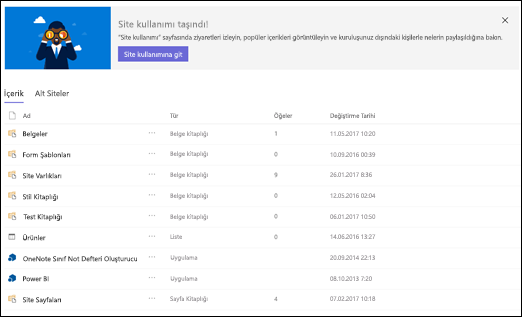
Not: Site içeriği sayfanız böyle görünmüyorsa endişelenmeyin! Önümüzdeki birkaç ay içinde yeni site içeriği sayfasını kullanıma sunduğumuzdan henüz sahip değilseniz yakında görürsünüz.
Site içeriği sayfasına gitme
Site içeriği sayfasına ulaşmak için:
-
Site içeriğini görmek istediğiniz siteye gidin.
-
Sol tarafta Site içeriği'ne tıklayın. İsterseniz Ayarlar

Yeni liste, belge kitaplığı, uygulama veya alt site oluşturma
Yeni öğenizi adlandırabileceğiniz ve ayarlayabileceğiniz tanıdık sayfaya gitmek için sayfanın üst kısmındaki Yeni'ye tıklayın.
Tüm içeriğinizi ve alt sitelerinizi görüntüleme ve bunlarla çalışma
Site içeriği sayfasında , Belgeler, Site Varlıkları, Sayfalar ve daha fazlası dahil olmak üzere sitenizdeki tüm içeriğin tanıdık görünümünü ve etkileşim özelliklerini görmek için İçerikler'i seçin.
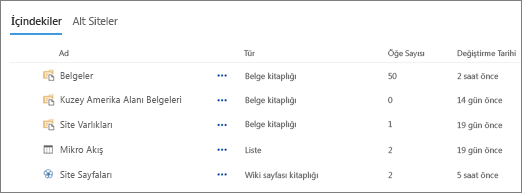
Alt siteler'i seçerek her birinin alt sitelerini ve görünüm sayısını görebilir ve çalışmak istediğiniz alt siteye tıklayarak bunlarla etkileşim kurabilirsiniz. TE104104885 öğesinin yanındaki üç noktaya (…) öğesini seçin.
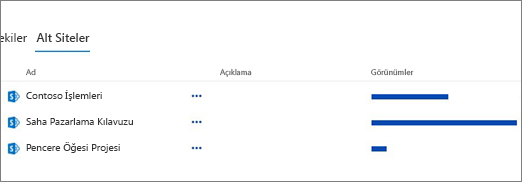
Site kullanım verilerini mi arıyorsunuz?
Sitenizin kullanım verilerini görüntülemek için sol taraftaki menüden Site içeriği'ne tıklayın ve ardından üst gezinti çubuğunda Site kullanımı'na tıklayın. Daha fazla bilgi için bkz. SharePoint sitenizin kullanım verilerini görüntüleme.
klasik deneyime geri dönmek Nasıl yaparım??
İsterseniz, sol alt kısımdaki Klasik SharePoint'e dön'e tıklayarak site içeriği sayfasının klasik deneyimine dönebilirsiniz. Tarayıcı oturumunuzun geri kalanında klasik deneyime sahip olacaksınız. Tarayıcınızı kapatıp site içeriği sayfasını yeniden açarsanız, yeni site içeriği deneyimini yeniden görürsünüz. Tek bir kitaplık veya listedeki deneyimi değiştirmek için bkz . Listeler veya belge kitaplıkları için varsayılan deneyimi yeni veya klasikten değiştirme
SharePoint Server 2019 için, yönetici site koleksiyonunu ayarlarken klasik veya modern deneyime sahip bir ekip sitesi oluşturabilir.
-
SharePoint Yönetim Merkezi'ndeSite koleksiyonları oluştur'u seçin.
-
Bir site koleksiyonu oluşturun ve Şablonlar'ın altında Ekip sitesini (Klasik deneyim) seçin.
-
Site koleksiyonunu oluşturmaya ve kaydetmeye devam edin.
Not: Bu bölüm listelere ve kitaplıklara başvursa da, site içeriği için varsayılan deneyimi ayarlamak için de kullanılır.










